win10 360浏览器不能上网修复方法 win10 360浏览器无法连接互联网解决方法
更新时间:2023-12-16 08:55:45作者:jiang
在使用Win10系统时,有些用户可能会遇到360浏览器无法上网的问题,这个问题可能会给我们的日常上网带来很大的困扰,但幸运的是,我们可以采取一些简单的方法来修复这个问题。在本文中我们将介绍一些可行的解决方案,帮助您重新连接到互联网,并畅享无忧的上网体验。无论是网络设置问题还是浏览器配置问题,都可以找到相应的方法来解决这个问题。如果您也遇到了这个问题,请继续阅读,了解更多关于Win10 360浏览器无法连接互联网的解决方法。
具体方法:
1、我们打开自己的电脑,选择360浏览器的图标,双击进入浏览器首页。
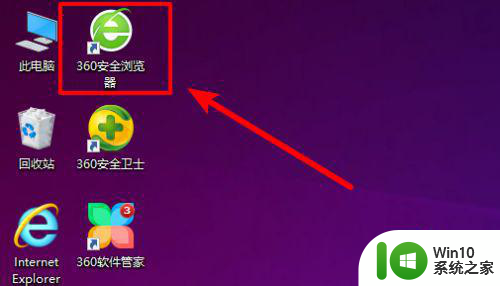
2、如果网络有问题,网页不会显示出来,这时我们点击页面中的“360断网急救箱”。
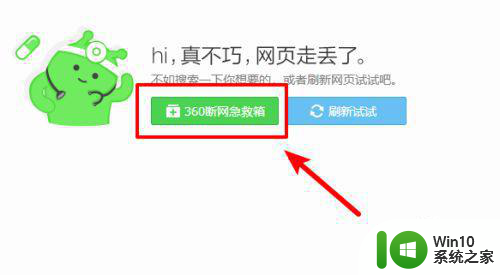
3、点击后,浏览器会自动运行该工具,我们点击工具后面的“全面诊断”的选项。
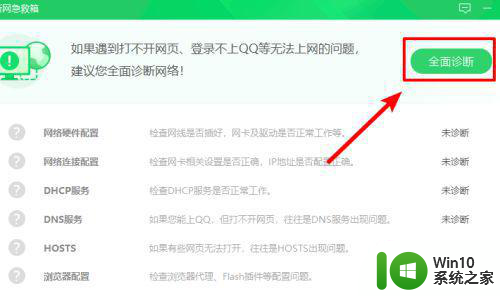
4、点击诊断后,工具会自动运行来诊断无法上网的原因。等待工具自动诊断出结果。
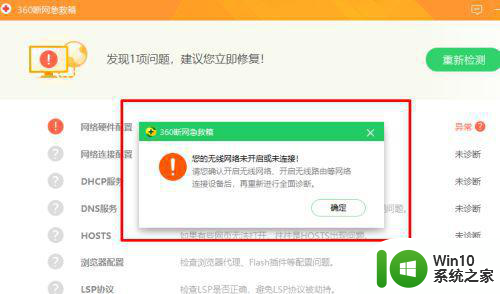
5、如果是网络问题,我们可以点击电脑右下角的网络图标,查看是否处于联网状态。
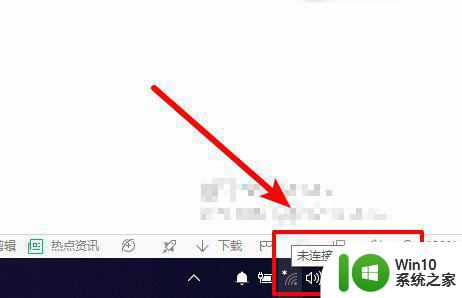
6、也可以断开自己的WiFi,重新连接尝试。或者拔掉网线重新插入尝试。
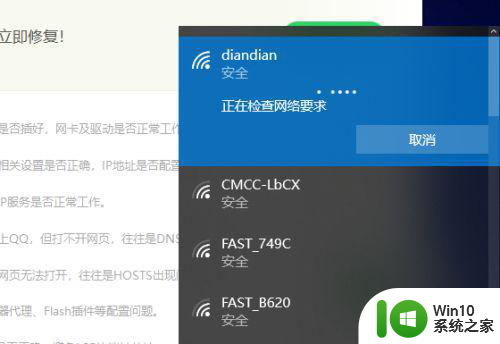
以上就是win10 360浏览器不能上网修复方法的全部内容,有遇到这种情况的用户可以按照以上方法来解决,希望能够帮助到大家。
win10 360浏览器不能上网修复方法 win10 360浏览器无法连接互联网解决方法相关教程
- win10打开谷歌浏览器时无法连接到互联网怎么办 Win10打开谷歌浏览器无法连接网络的解决方法
- win10360浏览器不能播放flash怎么办 win10360浏览器无法打开flash怎么解决
- win10浏览器无法上网处理方法 win10浏览器不能上网怎么办
- win10浏览器不能上网处理方法 win10浏览器无法上网怎么办
- win10360极速浏览器设置默认浏览器无效怎么办 win10极速浏览器设置默认浏览器失败怎么解决
- win10电脑浏览器打不开网页但能上网的具体处理方法 Win10电脑浏览器无法打开网页但可以正常上网的解决方法
- win10企业版浏览器打不开网页但能上网解决方法 win10企业版浏览器无法打开特定网页但可以正常上网怎么办
- win10浏览器无法上网qq能上如何解决 win10浏览器无法上网但qq能上怎么办
- e win10浏览器不能上网提示inet
- win10360浏览器网页白屏怎么办 win10 360浏览器打开网页白屏怎么处理
- win10笔记本可以上网但是浏览器上不了解决方法 win10笔记本浏览器无法上网怎么办
- win10 edge浏览器无法上网怎么修复 win10 edge浏览器上不了网如何解决
- 蜘蛛侠:暗影之网win10无法运行解决方法 蜘蛛侠暗影之网win10闪退解决方法
- win10玩只狼:影逝二度游戏卡顿什么原因 win10玩只狼:影逝二度游戏卡顿的处理方法 win10只狼影逝二度游戏卡顿解决方法
- 《极品飞车13:变速》win10无法启动解决方法 极品飞车13变速win10闪退解决方法
- win10桌面图标设置没有权限访问如何处理 Win10桌面图标权限访问被拒绝怎么办
win10系统教程推荐
- 1 蜘蛛侠:暗影之网win10无法运行解决方法 蜘蛛侠暗影之网win10闪退解决方法
- 2 win10桌面图标设置没有权限访问如何处理 Win10桌面图标权限访问被拒绝怎么办
- 3 win10关闭个人信息收集的最佳方法 如何在win10中关闭个人信息收集
- 4 英雄联盟win10无法初始化图像设备怎么办 英雄联盟win10启动黑屏怎么解决
- 5 win10需要来自system权限才能删除解决方法 Win10删除文件需要管理员权限解决方法
- 6 win10电脑查看激活密码的快捷方法 win10电脑激活密码查看方法
- 7 win10平板模式怎么切换电脑模式快捷键 win10平板模式如何切换至电脑模式
- 8 win10 usb无法识别鼠标无法操作如何修复 Win10 USB接口无法识别鼠标怎么办
- 9 笔记本电脑win10更新后开机黑屏很久才有画面如何修复 win10更新后笔记本电脑开机黑屏怎么办
- 10 电脑w10设备管理器里没有蓝牙怎么办 电脑w10蓝牙设备管理器找不到
win10系统推荐
- 1 番茄家园ghost win10 32位官方最新版下载v2023.12
- 2 萝卜家园ghost win10 32位安装稳定版下载v2023.12
- 3 电脑公司ghost win10 64位专业免激活版v2023.12
- 4 番茄家园ghost win10 32位旗舰破解版v2023.12
- 5 索尼笔记本ghost win10 64位原版正式版v2023.12
- 6 系统之家ghost win10 64位u盘家庭版v2023.12
- 7 电脑公司ghost win10 64位官方破解版v2023.12
- 8 系统之家windows10 64位原版安装版v2023.12
- 9 深度技术ghost win10 64位极速稳定版v2023.12
- 10 雨林木风ghost win10 64位专业旗舰版v2023.12